可以通过以下方式移动图例线
- 选择一个夹点,并将它拖动到一个新位置
- 使用 AutoCAD® MOVE 命令
- 使用“特性”选项板为该线的插入点输入新的坐标值。如本部分稍后所述,还可以使用该选项板修改法线或旋转角度。
移动图例线时,会沿该线移动定位到该线的线上图例。
使用夹点在正交模式下移动图例线
- 选择该线。
- 单击“位置”夹点
 。
。 - 移动该线:
如果希望... 则… 将该夹点用作移动的基点 将该线拖动到一个新位置,然后单击。 指定一个基点,然后指定第二个点 输入 b(基点),指定基点,然后指定第二个点。 如果未将图例线段连接到另一个对象,则可以使用“开始”夹点或“结束”夹点同时修改其长度和角度。在正交模式下,“开始”夹点和“结束”夹点仅出现在图例线上。
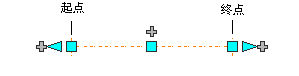
使用“开始”夹点和“结束”夹点可以修改该段的起点或终点的 XYZ 位置。这一点在最初设计管路时非常有用,因为它使您可以轻松将管段连接到现有管路。
使用夹点在等轴测模式下移动图例线
- 选择该线。
- 单击“移动等轴测平面”夹点
 。
。 - 移动该线:
如果希望... 则… 将该夹点用作移动的基点 将该线拖动到一个新位置,然后单击。 指定一个基点,然后指定第二个点 输入 b(基点),指定基点,然后指定第二个点。
在等轴测模式下,“移动等轴测平面”夹点将在垂直于图例线所在平面的方向上移动图例线。
使用坐标值移动或旋转图例线
- 选择图例线。
- 在“特性”选项板上,展开“基本”。在“位置”下,单击
 “附加信息”以打开“位置”工作表。
“附加信息”以打开“位置”工作表。 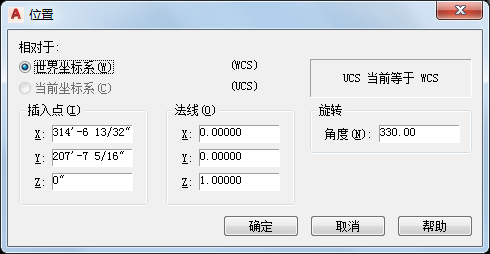
- 为图例线指定新位置:
如果希望... 则… 重新定位图例线 在“插入点”下输入新的坐标值。 在 XY 平面上定位图例线 使图例线的法线与 Z 轴平行:在“法线”下,为 Z 输入 1,为 X 和 Y 分别输入 0。 在 YZ 平面上定位图例线 使图例线的法线与 X 轴平行:在“法线”下,为 X 输入 1,为 Y 和 Z 分别输入 0。 在 XZ 平面上定位图例线 使图例线的法线与 Y 轴平行:在“法线”下,为 Y 输入 1,为 X 和 Z 分别输入 0。 修改图例线的旋转角度 在“旋转”下,输入一个新值作为“角度”。 - 单击“确定”,然后按 Esc 键。
图例线具有一个相对于世界坐标系 (WCS) 或当前用户坐标系 (UCS) 的方向。例如,如果图例线与 XY 平面平行,则其法线或垂直平面与 Z 轴平行。通过将图例线的法线与另一个轴(如等轴测轴)对齐,可以修改图例线的方向。通过修改旋转角度,还可以在图例线的平面上旋转图例线。